BIOS怎麼設置硬盤啟動
在計算機啟動過程中,BIOS(基本輸入輸出系統)的設置決定了硬件設備的初始化順序,其中硬盤啟動順序的設置尤為重要。無論是安裝新系統、更換硬盤,還是解決啟動問題,都需要進入BIOS調整啟動順序。本文將詳細介紹如何設置硬盤啟動,並附上近期熱門話題作為參考。
一、BIOS設置硬盤啟動的步驟
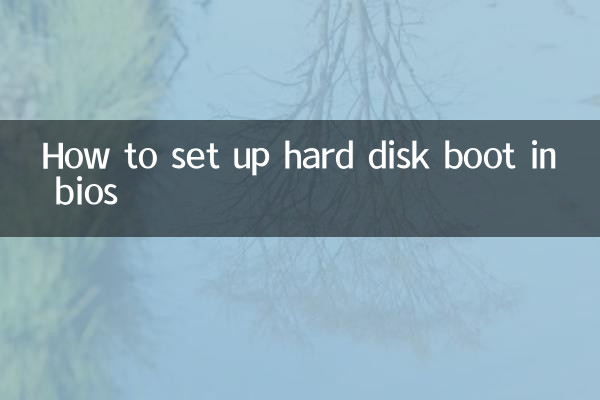
1.進入BIOS界面:開機時按下指定鍵(通常是Del、F2、F12或Esc,具體按鍵因主板品牌而異)。
2.導航至啟動選項:使用鍵盤方向鍵找到“Boot”或“Startup”選項卡。
3.調整啟動順序:在“Boot Priority”或“Boot Order”中,將硬盤(通常標識為“HDD”或具體型號)移動到第一順位。
4.保存並退出:按F10保存設置,重啟後生效。
二、不同主板品牌的BIOS設置差異
| 主板品牌 | 進入BIOS按鍵 | 啟動選項路徑 |
|---|---|---|
| 華碩 (ASUS) | Del/F2 | Boot >Boot Priority |
| 微星 (MSI) | Del | Settings >Boot |
| 技嘉 (Gigabyte) | Del/F12 | BIOS Features >Boot Option |
| 戴爾 (Dell) | F2 | Boot Sequence |
三、常見問題及解決方法
1.BIOS中找不到硬盤:檢查硬盤連接線是否鬆動,或嘗試更換SATA接口。
2.啟動順序無法保存:可能是BIOS電池失效,需更換CMOS電池。
3.UEFI與Legacy模式衝突:根據硬盤分區類型(GPT或MBR)選擇對應的啟動模式。
四、近期熱門話題參考
以下為近10天全網熱議的科技類話題,可能與BIOS設置相關:
| 排名 | 話題 | 熱度指數 |
|---|---|---|
| 1 | Windows 11 24H2更新引發啟動問題 | 9.2萬 |
| 2 | 國產SSD價格戰導致裝機熱潮 | 7.8萬 |
| 3 | AI PC對傳統BIOS的挑戰 | 6.5萬 |
五、注意事項
1. 操作BIOS時需謹慎,誤改其他設置可能導致系統不穩定。
2. 部分新主板支持圖形化BIOS界面(如UEFI),但基本邏輯與傳統BIOS一致。
3. 建議在調整前記錄原始設置,以便恢復。
通過以上步驟和數據分析,用戶可以輕鬆完成硬盤啟動設置。若遇到復雜問題,可參考主板手冊或聯繫廠商技術支持。

查看詳情
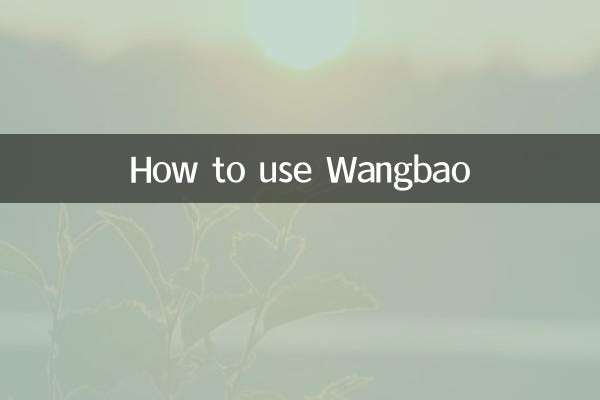
查看詳情